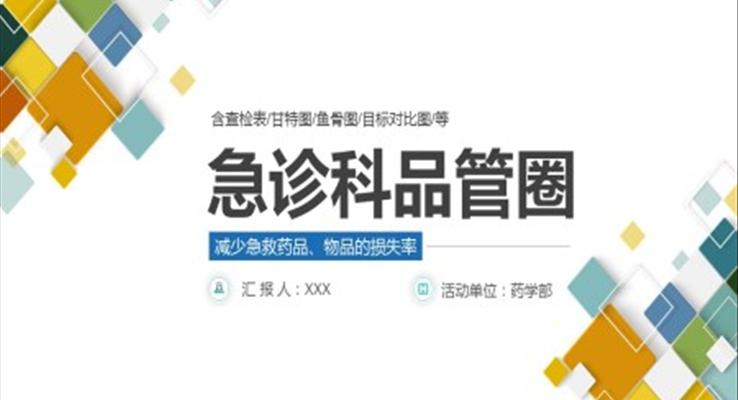传图识色,让PPT配色不再蒙圈

传图识色,让PPT配色不再蒙圈
传图识色,让PPT配色不再蒙圈作者:欢乐PPT2016-11-09如果我们在搜索引擎搜索“配色”,常常会看到这样的配色分析图片一个好的PPT模板,配色非常重要,往往决定了模板的适用方向,当我们发现好的图片或者案例的时候,想要借鉴它的配色,却不知道如何下手,今天我们来推荐2款配色神器,并教大家如何将颜色应用的咱们的PPT设计中。在线传图识色网站http://tool.chinaz.com/tools/img网站的操作非常简单,点击上传图片按钮,选择需要分析配色的图片,确定即可得到色彩信息。网站提供了5种主要颜色和39种次要配色。传图识色软件ColorStatistics这款软件的功能非常实用,操作简单,分析速度快。1、首先点击选择图像按钮,上传图片。2、点击处理按钮,软件就分析出图片的主要配色,最大的特点在于能够帮助分析各种颜色在图片中的占比。3、可以通过拉动调整框的按钮来选择主要颜色的数量,最多支持20种。4、拉动Delta调整按钮,选择颜色容差,数值越大,分析出来的颜色差别越大。有了这两款神器在手,妈妈再也不用担心我的配色选不好了。那么有了参考配色,我们如何应用到PPT当中呢?1、在“视图”菜单下点击“幻灯片母版”按钮,切换到母版编辑界面。2、点击颜色按钮,选择“自定义颜色”。3、在“主题颜色”窗口中,点击颜色的三角,选择其他颜色。4、点击“自定义”按钮,进入颜色选择界面,输入RGB的数值点击确定。5、把所想要设置的颜色设置完成后,重新命名一下配色方案,就可以在PPT中一键应用了。6、在PPT中插入文字,形状,图表,智能图像都会自动应用主题颜色。大家是不是发现了无论是推荐的网站和软件都没有给出RGB数值啊,别着急,方法在这里。1、通过截图把配色方案粘贴至PPT中。2、绘制一个形状,点击右键,选择“设置形状格式”3、选择“颜色”-“取色器”,选取配色方案上的一种颜色4、再点击一下“颜色”-“其他颜色”,弹出颜色窗口,在下方的RGB一栏中就可以看到数值。5、一个完整的主题配色大概需要12种颜色,分别输入颜色数值就完成了。
- 下载

以领养代替购买让生命不再流浪PPT动态模板
这是一套以“以领养代替购买、让生命不再流浪”为主题的PPT模板,共计12页。随着时代的不断发展以及生活需求的不断提高,越来越多的人开始养宠物,但与此同时相关的问题也随着而来,大街小巷的流浪动物越来越多,因此号召人们以领养代替购买是势在必行的。通过学习PPT模板展示的内容,可以充分提升人们保护动物、爱护动物的意识。
- 下载

时光不再青春纪念相册PPT模板
时光不再青春纪念相册PPT模板,采用了小清新的风格元素,用这种风格制作的一款关于青春的、关于时光的的纪念相册。
- 下载

黑黄配色创意PPT模板汇报
这是一套有黑色和黄色组成的创意PPT模板,融入了完美的欧美风格和现代化都是风格,将PPT打造的更完美
- 下载

40套淡雅紫配色PPT信息图表模板
40套淡雅紫配色PPT信息图表模板,采用了高贵淡雅的紫色,PPT中的图表颜色均可根据需要随意改动,也可拆开单独在PPT中使用。
- 下载

经典红白配色微粒体风格PPT模板
微粒体的诞生使得PPT又多了一种门派风格,微粒体通常用在比较正式的大型汇报场合,正式场合,微粒体的风格是在磨砂的基础上演变而来的PPT模板风格
- 下载

红蓝配色经典风格企业宣传产品推广PPT模板
红蓝配色经典风格企业宣传产品推广PPT模板,采用了经典的红白配色,都市企业风格,公司团队产品介绍宣传推广。
- 下载

40套小清新配色可视化PPT图表合集04
40套小清新配色可视化PPT图表合集04,以小清新的色调为主,男女老少皆宜,均可通用,运用好的PPT图表在PPT的制作中起到非常大的帮助。可以直接插入到PPT中使用。
- 下载

40套复古配色风格可视化PPT图表合集05
40套复古配色风格可视化PPT图表合集05,采用复古的色彩配色,颜色上以深色系为主,适用于复古风格中的PPT元素。
- 下载
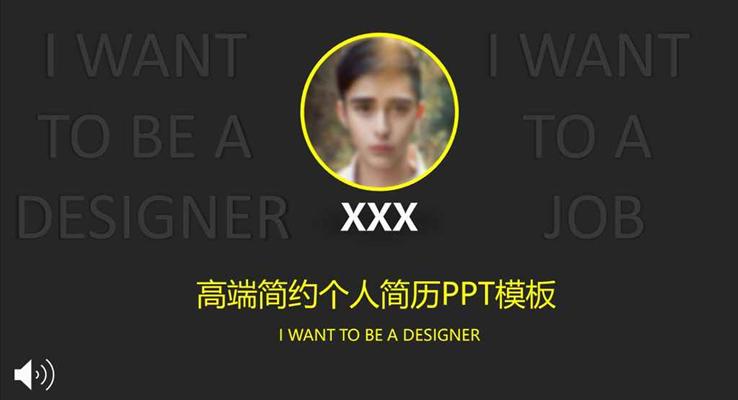
亮系配色高端简约个人简历竞选竞聘PPT模板
春招就要开始了,跳槽的你准备好简历了吗,怎样的简历更能吸引HR的目光呢,高颜值的PPT必不可少,至少你需要一个富有创意设计的PPT个人简历,这套亮系配色高端简约个人简历竞选竞聘PPT模板就可以为您做到博取HR的注意。
- 下载

经典黑白配色欧美风格总结汇报PPT模板
经典黑白配色欧美风格总结汇报PPT模板,采用了黑白的元素,这种元素虽然在色彩上不鲜艳,但是PPT的整体效果简单朴实低调,不浮躁,PPT中也融入了欧美的风格。
- 下载

40套小清新配色可视化PPT图表合集03
一表胜千言,PPT图表在PPT中有着举足轻重的位置,好的PPT图表能为PPT加分,这款40套小清新配色可视化PPT图表合集03就是如此的好用。
- 下载
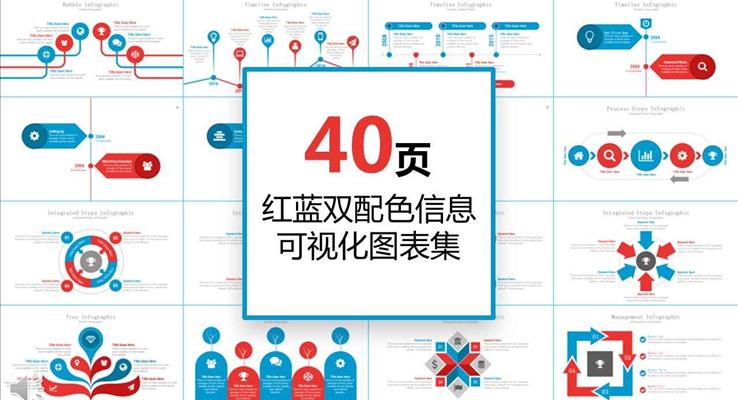
40页红蓝双配色信息可视化图表集
40页红蓝双配色信息可视化图表合集,采用经典的红蓝配色,淡雅简洁而不花哨,非常适用于正式场合。
- 下载

蓝黄双配色简约风格个人简历竞选竞聘PPT模板
蓝黄双配色简约风格个人简历竞选竞聘PPT模板,采用奔跑的元素,象征着拼搏、奋斗、跨越,蓝色和黄色两种颜色相互交融,富有创新和创意。
- 下载

经典复古蓝白配色青花瓷风格总结汇报PPT模板
经典复古蓝白配色青花瓷风格总结汇报PPT模板采用古风青花瓷的传统风格,配上优雅的二胡背景音乐,真的很有复古中国风的韵味,在青花瓷中,白底蓝色花边堪称经典配色。
- 下载
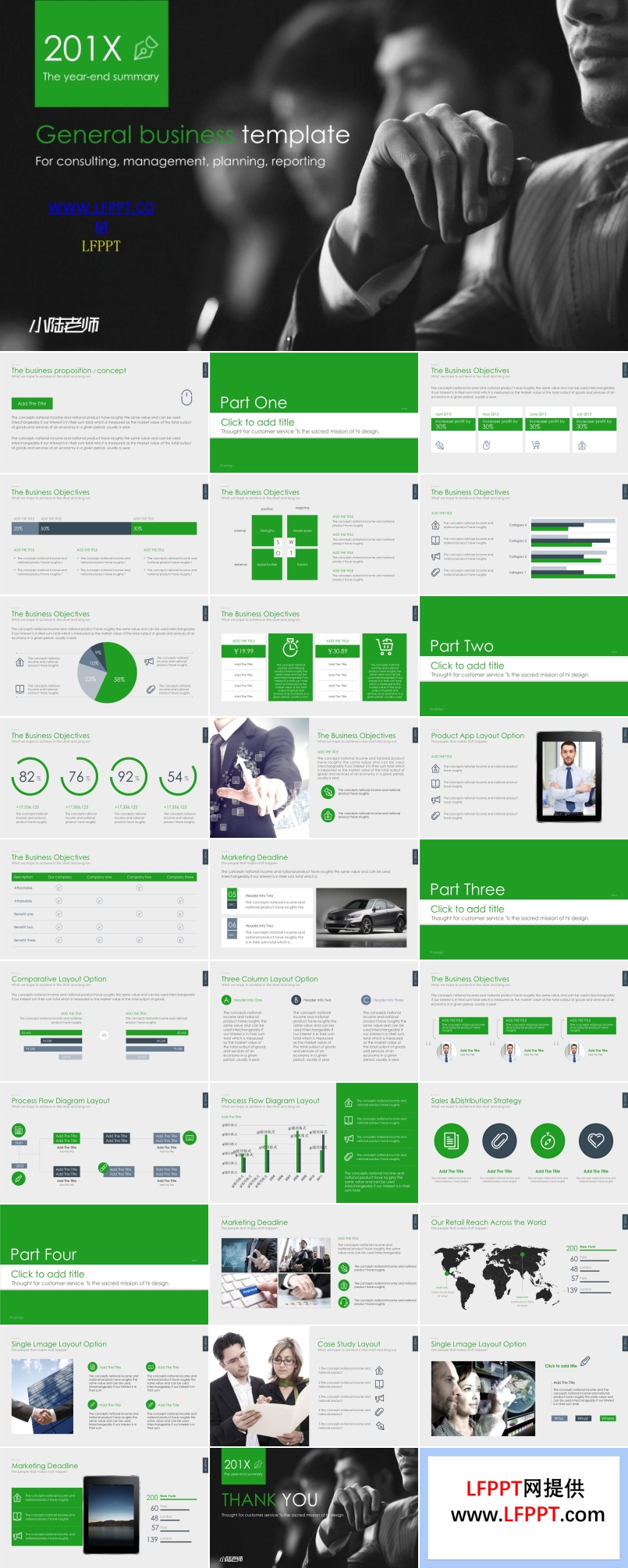
3套配色方案高大上动态简洁欧美商务汇报类ppt模板
适用于商务汇报PPT,职场汇报PPT,炫彩风格PPT,扁平风格PPT,IOS风格PPT,市场总结汇报PPT,都市风格PPT,欧美风格PPT
- 下载

1个PPT小技能,让你发朋友圈更装逼
1个PPT小技能,让你发朋友圈更装逼来源:欢乐PPT爱捣鼓的朋友们都知道,很多美图App都可以做出这种效果。我们今天不讲App,来看看一直被我们忽略的PPT,怎么做出这样的九宫格效果。1.插入一张图片,并调整为PPT页面大小(方便后期导出图片)。2.插入3×3表格,并拖动表格,调整为页面大小(同图片大小)。3.将图片填充到表格内。4.给表格设置一个较粗的线条,使九宫格效果更明显。其实现在,已经可以将该页PPT导出为图片,发到手机发朋友圈装逼了。下面,跟着菜鸟进一步改造下。5.选择已经填充图片的表格,先Ctrl+X剪切,然后Ctrl+Alt+V,选择性粘贴为“增强型图元文件”,之后取消组合2次。6.此时,你应该发现图片已经被切割为9块儿,选择任意一块,修改裁剪形状为圆角矩形。选择修改后的图片,Ctrl+shift+C复制格式,全选图片,Ctrl+Shift+V,粘贴格式。7.完成后,你可以进一步开动脑筋,比如加边框线条,加动画。
- 下载

彩色光圈市场分析调查PPT模板
市场总结汇报PPT模板,市场分析PPT模板,市场调研PPT模板,彩色光圈市场分析调查PPT模板,动态模板PPT模板,免费PPT模板下载
- 下载